您的位置:首页 > 谷歌浏览器开发者工具功能详解及使用教程
谷歌浏览器开发者工具功能详解及使用教程
时间:2025-08-03
来源:谷歌浏览器官网
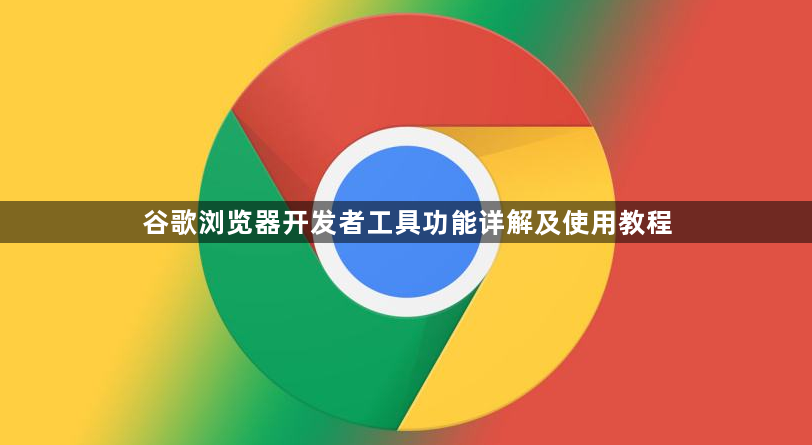
打开Chrome浏览器,进入需要调试的网页。点击浏览器右上角的三个点图标,选择“更多工具”中的“开发者工具”,或者直接使用快捷键Ctrl+Shift+I(Windows系统)或Cmd+Option+I(Mac系统)。这将弹出开发者工具窗口,包含多个功能面板供你使用。
在元素面板中,你可以查看和编辑网页的HTML结构。通过鼠标点击页面上的元素,对应的代码会在元素面板高亮显示。你可以直接修改HTML标签及其属性,实时看到页面变化。此外,还能调整CSS样式,比如更改颜色、字体大小等,立即生效无需刷新页面。这个功能特别适合快速测试不同的设计风格和布局方案。
控制台面板用于显示JavaScript错误信息、日志和调试输出。在这里可以输入任意JavaScript命令与网页交互,例如用console.log()打印变量值辅助排查问题。如果遇到脚本报错,控制台会详细指出错误位置和原因,帮助开发者迅速定位并修复代码漏洞。同时支持执行动态命令操作DOM元素或修改页面状态。
源代码面板展示当前加载的所有JavaScript文件。开发者可以在此处设置断点,逐行执行代码观察运行流程。步入、步过等调试操作让程序按指定速度推进,便于分析复杂逻辑段。还能监控表达式的值变化,当特定条件满足时自动暂停执行,非常适合追踪难以复现的问题。
网络面板记录所有网络请求详情,包括URL、响应状态码、加载耗时等信息。通过它可分析哪些资源拖慢了页面速度,进而优化图片压缩、合并CSS/JS文件等策略提升性能。该面板还支持模拟不同网速环境(如2G/3G),测试网页在弱网下的表现稳定性。
性能面板专注评估整体运行效率。点击录制按钮后加载页面,生成详细的时间轴报告,展示各阶段消耗时长分布。借此识别渲染阻塞点或过长的JavaScript任务,针对性能瓶颈进行代码瘦身或异步加载优化。内存面板则监控内存使用情况,定期快照对比找出潜在的内存泄漏源。
应用面板管理本地存储数据,如Cookie、LocalStorage和Service Workers。这里可以手动清除缓存测试网站的离线功能,也可查看已注册的背景同步服务状态。对于依赖客户端存储的应用,该面板提供了便捷的可视化管理界面。
通过上述步骤的组合运用,用户能够系统性地利用Chrome开发者工具完成从界面调整到性能优化的全流程开发调试工作。关键在于根据实际需求灵活切换不同面板的功能模块,配合快捷键提高操作效率。
